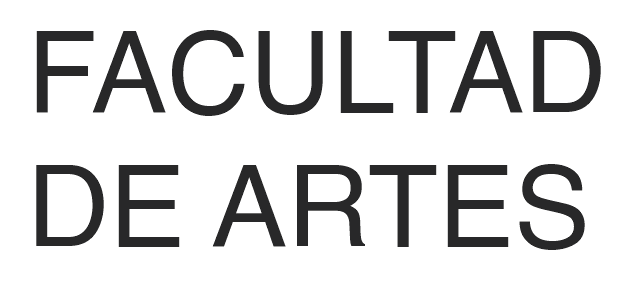Para utilizar estos servicios en condiciones aceptables se deberá contar con el siguiente equipamiento:
- Computadora personal (PC o Laptop) o dispositivo móvil (Smartphone, tablet, iPad, etc.) con sistema operativo Linux, Windows, Mac, Android o iOS.
- Entrada y salida de audio en el equipo (parlantes, micrófono, auricular manos libres, etc.).
- Cámara web (opcional) para compartir imagen del usuario.
- Conexión a internet de banda ancha estable
- Conectividad WiFI con buena señal
Sistema de salas virtuales Webex Meeting
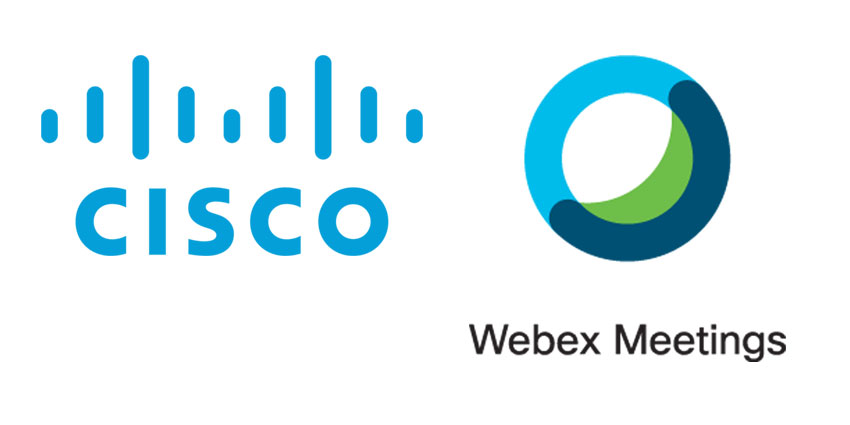
El servicio Webex Meeting permite establecer salas virtuales para dictado de clases o reuniones. Entre otras funcionalidades ofrece la posibilidad de grabación de la videoconferencia, uso de archivos compartidos y chat.
Para utilizar Webex es necesario que el usuario tenga un navegador web actualizado que podrá ser Mozilla Firefox, Chromium, Safari o Google Chrome. En el caso de acceder desde un dispositivo móvil necesitará descargar la App "Cisco Webex Meetings". Puede consultar ayudas para la instalación aquí [en proceso de actualización].
Para solicitar el uso de la herramienta los docentes deberán agendar la sala previamente a través del correo zoom@eum.edu.uy incluyendo la palabra WEBEX en el asunto del mensaje.
En la solicitud se deberá indicar WEBEX:
- Nombre del curso/taller/actividad
- Correo electrónico del docente a cargo de la actividad
- Número estudiantes que utilizarán el servicio
- Fecha
- Hora de inicio y duración de la actividad
La activación de la Sala estará a cargo de la Unidad Informática, desde la cual se enviará al docente que solicite el servicio un ID y las instrucciones para reenviar a los participantes.
Sistema de salas virtuales Zoom.us
![]()
Este servicio permite la interacción en tiempo real con audio y video, así como la posibilidad de compartir pantalla y grabar la reunión, entre otras.
Para utilizar Zoom es necesario que el usuario instale en su dispositivo el programa o App de Zoom.us. Puede consultar guías de instalación aquí.
Para solicitar el uso de la herramienta los docentes deberán agendar la sala previamente a través del correo zoom@eum.edu.uy incluyendo la palabra ZOOM en el asunto del mensaje
En la solicitud se deberá indicar:
- Nombre del curso/taller/actividad
- Correo electrónico del docente a cargo de la actividad
- Número estudiantes que utilizarán el servicio
- Fecha
- Hora de inicio y duración de la actividad
Videoconferencia web Jitsi Meet

Este sistema permite videollamadas y compartir pantalla entre otras. A diferencia de los anteriores este sistema se encuentra alojado en el Centro de Datos de la Escuela y está basado en el software libre Jitsi Meet. Este sistema está limitado por los recursos disponibles los servidores y el ancho de banda de la EUM por lo que es adecuado para reuniones de pocos participantes.
El acceso no requiere previa agenda y puede utilizarse entrando al siguiente enlace: https://vc.ienba.eum.edu.uy/
Guía de Uso:
[En construcción]